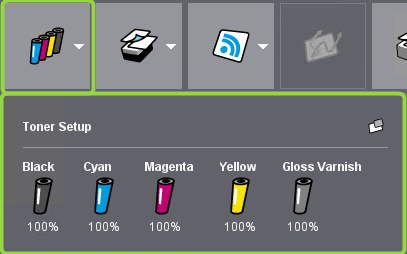이 영역에서는 디지털 인쇄 터미널을 사용하여 관찰 및 제어하려는 CTP 장치 또는 인쇄기를 선택할 수 있습니다. 이외에도 각 출력 장치에 관한 주요 상태 정보를 확인할 수 있습니다.
표시된 정보는 선택한 출력 장치에 따라 다릅니다. 따라서 다른 장치를 선택하면 표시 내용이 변경됩니다.
Prinect Production에 두 대 이상의 디지털 인쇄기, 추가 CTP 장치 또는 디지털 인쇄기 네트워크가 설정된 경우, 장치 선택 목록에서 디지털 인쇄 터미널에서 제어하려는 출력 장치 또는 네트워크를 선택할 수 있습니다. 선택 목록을 열려면, 전역 상태 영역의 가장 왼쪽에 위치한 장치 선택 버튼을 클릭합니다.
![]() 참고: 이 설정은 Cockpit에 로그온한 Prinect 사용자에게 유효합니다. 즉, 다른 사용자가 동시에 다른 Cockpit에서 다른 출력 장치 또는 다른 네트워크를 제어할 수 있습니다.
참고: 이 설정은 Cockpit에 로그온한 Prinect 사용자에게 유효합니다. 즉, 다른 사용자가 동시에 다른 Cockpit에서 다른 출력 장치 또는 다른 네트워크를 제어할 수 있습니다.
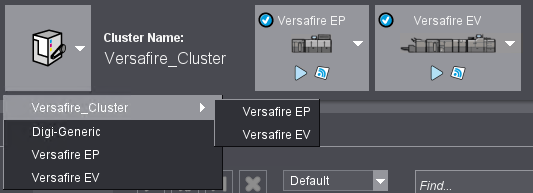
출력 장치를 교체할 경우 디지털 인쇄 터미널 창의 레이아웃 및 내용이 업데이트됩니다. 즉 새로 설정된 출력 장치의 작업 및 세부 사항이 표시됩니다.
![]() 참고: "디지털 인쇄 터미널" 보기의 "작업" 영역에서 선택한 출력 장치의 디지털 인쇄 터미널이 기본 설정으로 표시됩니다. "디지털 인쇄 터미널" 보기을(를) 참조하십시오.
참고: "디지털 인쇄 터미널" 보기의 "작업" 영역에서 선택한 출력 장치의 디지털 인쇄 터미널이 기본 설정으로 표시됩니다. "디지털 인쇄 터미널" 보기을(를) 참조하십시오.
전역 상태 영역의 요소
출력 장치를 나타내는 기호 그림 옆에는 인쇄기 또는 CTP 장치의 현재 상태에 관한 정보가 표시됩니다. 출력 장치 유형 또는 클러스터 선택에 따라 서로 다른 정보 및 설정 매개변수를 사용할 수 있습니다. Versafire 디지털 인쇄기의 경우에는 다음 사항이 제공됩니다.
| 장치 선택 버튼을 클릭하면 기계 또는 클러스터 선택 목록이 열립니다. |
| 토너 충전 레벨 토너 아이콘이 있는 버튼을 클릭하면 토너 충전 레벨이 열립니다. |
상자 정보 이 버튼을 클릭하면 Versafire 기계의 용지 상자 충전 레벨에 관한 정보가 표시됩니다(수량, 용지 종류). | |
| 기계 메시지 이 버튼을 클릭하면 현재 기계 메시지 및 디지털 렌더러의 메시지가 표시됩니다. 여기에서 인쇄기(예: 용지 상자를 바로 채워야 하는지 여부) 및 디지털 렌더러(예: 할당된 저장매체에 렌더링된 출력 파일을 보관할 수 있는 저장 공간이 충분하지 않은 경우)의 현재 상태에 관한 정보를 사전에 확인할 수 있습니다. |
카운터 리딩 이 버튼을 사용하여 연결된 디지털 인쇄기의 컬러 및 흑백 인쇄에 대한 현재 카운터 리딩을 표시할 수 있습니다. 디지털 인쇄기 클러스터을(를) 참조하십시오. | |
| 생산데이터수집 개별 디지털 인쇄기를 선택하고, 기계가 생산 데이터 수집을 위해 매개변수화된 경우, 생산 데이터 수집을 시작 또는 구성할 수 있습니다. 생산 데이터 수집을(를) 참조하십시오. |
| DFE2의 웹 UI 연결 버튼의 녹색 "체크" 표시가 있으면 시스템 환경에 Prinect DFE 2 설치가 있음을 나타냅니다. 이 버튼을 클릭하면 디지털 인쇄 프런트 엔드 2(DFE 2)의 웹 사용자 인터페이스가 열립니다. DFE 2의 웹 UI에 연결하기을(를) 참조하십시오. |
| 엔진 관리자 "Prinect Digital Engine Manager"를 통해 제어되는 기계의 경우(예: HEIDELBERG Versafire 기계) 이 버튼을 클릭하여 출력 장치에 해당하는 엔진 관리자를 열 수 있습니다. Prinect Digital Engine Manager을(를) 참조하십시오. |
| 인쇄 기록 이 버튼을 클릭하면 "인쇄 기록" 창이 표시됩니다. 여기에서는 최근에 출력된 인쇄 작업에 관한 정보를 볼 수 있습니다. |
| 장치 구성 장치 선택 목록에서 개별 디지털 인쇄기를 선택한 경우, 이 버튼을 누르면 "장치 구성" 창이 열립니다. 장치 구성을(를) 참조하십시오. |
| 클러스터 구성 장치 선택 목록에서 디지털 인쇄기의 클러스터를 선택한 경우, 이 버튼을 누르면 "클러스터 구성" 창이 열립니다. 클러스터 구성을(를) 참조하십시오. |
선택 메뉴를 통해 정보 요소 표시를 구성할 수 있습니다. 특히, 개별 디지털 인쇄기의 경우, 전역 상태 영역에서 개요를 늘릴 수 있습니다. 표시되는 요소를 구성하려면, 아래 방향을 향한 이중 화살표를 클릭합니다.
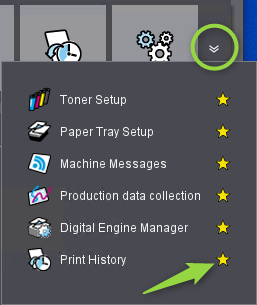
현재 사용 가능한 모든 요소가 메뉴에 표시됩니다. 전역 상태 영역에 표시되는 요소는 노란색 "별" 모양으로 표시됩니다. 상태 영역에서 요소를 숨기려면 해당 별 기호를 클릭합니다. 별의 노란색 채움 색상이 사라지고, 항목이 더 이상 상태 영역에 표시되지 않습니다. 별 기호를 다시 클릭하면 해당 요소가 다시 활성화됩니다. 이 기능은 메뉴에 표시되는 모든 요소에 대해 사용 가능합니다.
Prinect Digital Engine Manager
엔진 관리자는 사용 가능한 용지의 목록을 표시하며 용지 매개변수 편집 및 용지 보정을 위한 여러 옵션과 사용 가능한 스크린 세트(기기 유형에 따라)를 제공합니다.
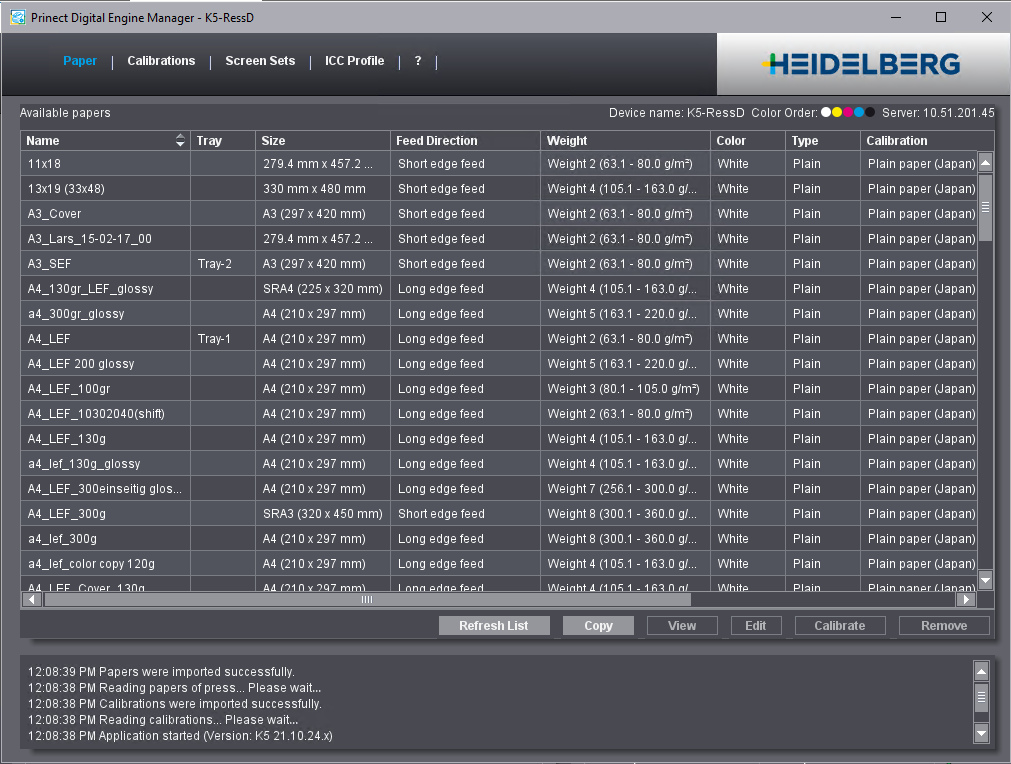
디지털 인쇄 터미널에서 개별 디지털 인쇄기가 활성화된 경우, "장치 구성" 대화상자가 표시됩니다.
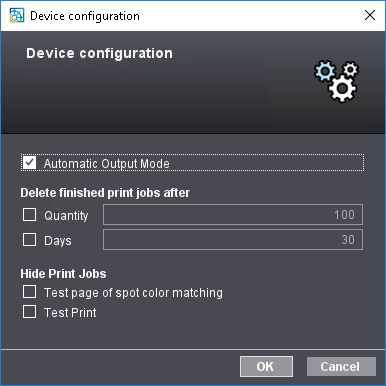
이 대화상자에서는 다음을 설정할 수 있습니다.
자동 출력 모드
이 옵션을 활성화하면 자동 출력 모드가 활성화되어 들어오는 디지털 인쇄 작업이 즉시 디지털 인쇄기로 전달됩니다. 자동 출력 모드을(를) 참조하십시오.
다음 완료 후 완료된 인쇄 작업 삭제
처리된 인쇄 작업이 너무 많이 쌓이지 않도록 하기 위해, 여기에서 설정 가능 개수가 넘거나 설정 가능 시간(일)이 지나면 완료된 인쇄 작업이 자동으로 삭제되도록 설정할 수 있습니다.
인쇄 작업 숨기기
여기에서 생산 출력에 사용되지 않는 특정한 유형의 인쇄 작업이 디지털 인쇄 터미널의 관리에서 숨겨지도록 설정할 수 있습니다.
Versafire 기계의 경우 다음 작업 유형을 숨길 수 있습니다.
•별색 조정 테스트 페이지
•샘플 인쇄
Labelfire 기계의 경우 다음 작업 유형을 숨길 수 있습니다.
•별색 조정 테스트 페이지
•Color Center 테스트 페이지
•잉크 사용량 계산
•교정 작업
"카운터 리딩" 버튼을 클릭하면 연결된 디지털 인쇄기의 컬러 및 흑백 인쇄물에 대한 카운터 리딩을 읽을 수 있는 창이 나타납니다.
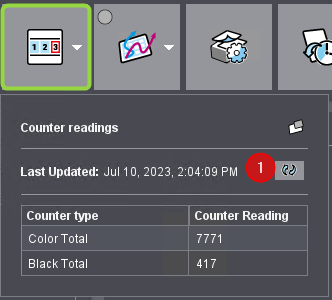
"새로 고침" 버튼(1)을 클릭하면 현재 카운터 리딩을 쿼리할 수 있습니다.
![]() 전제조건: 디지털 인쇄 터미널에서 DFE 2 웹 UI를 완전히 사용하려면 Prinect Cockpit에 로그 온 되었음 사용자 계정에 대해 최소한 다음 사용자 권한이 있어야 합니다:
전제조건: 디지털 인쇄 터미널에서 DFE 2 웹 UI를 완전히 사용하려면 Prinect Cockpit에 로그 온 되었음 사용자 계정에 대해 최소한 다음 사용자 권한이 있어야 합니다:
•Press 연산자 및
•디지털 사용자.
DFE 2의 웹 UI를 사용할 수 있는 경우 버튼에 녹색 "체크"가 표시됩니다.
DFE 2 웹 UI에는 DFE 2 서버의 하드 디스크 드라이브의 충전 수준에 대한 정보가 편집 중인 인쇄작업에 대한 지침과 함께 표시됩니다. 이러한 지침은 하드 드라이브의 충전 수준이 위험 값(드라이브 모니터)에 도달한 경우에만 나타내기(값).
"생산 데이터 수집" 버튼을 클릭하면 적절한 디지털 인쇄기에 대한 생산 데이터 수집을 활성화할 수 있습니다. Analyze Point 라이선스를 보유하고 있으며 해당 라이선스가 활성화된 경우, 생산 데이터가 자동으로 Analyze Point로 전달됩니다. Analyze Point - 일반을(를) 참조하십시오.
생산 데이터 수집을 위해 먼저 인증을 실시해야 합니다.
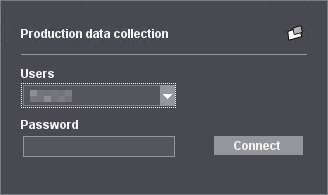
우선 생산 데이터 수집을 위해 로그인하고자 하는 사용자 이름을 선택합니다(해당 사용자 권한을 보유해야 합니다). 해당 비밀번호를 입력합니다. 그런 다음 "로그인"을 클릭하십시오. 표시된 예시에서는 생산 데이터 수집이 활성화되어 있으며, 지금 인쇄 중이 아니기 때문에 현재 "유휴" 상태입니다. 사용자가 생산 데이터 수집에 로그인하는 즉시, 생산 데이터 수집이 활성화됩니다.
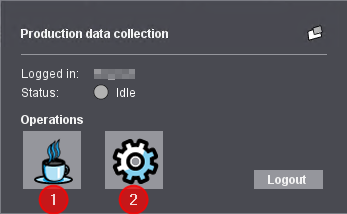
"조작"에서 다음과 같은 기능을 선택할 수 있습니다.
•일시정지(1): 생산 데이터 수집이 "일시정지" 상태로 전환됩니다. 그러면, 인쇄기에서 수집되어서는 안 되는 작업을 하는 경우 등, 실행 중인 생산 데이터 수집이 중단됩니다.
•설정(2): 이로써 "설정" 상태가 활성화됩니다. 디지털 인쇄기의 설정 작업은 "설정"으로 수집됩니다.
"일시정지" 또는 "설정" 버튼을 다시 클릭하면 해당 상태가 다시 종료됩니다.
생산 데이터 수집을 종료하려면 "로그아웃"을 클릭하십시오.
장치 선택 목록에서 한 대의 개별 디지털 인쇄기 또는 한 대의 Generic Plate 장치를 선택하면 항상 선택한 장치의 작업만 표시됩니다. 여러 대의 Versafire 디지털 인쇄기를 하나의 클러스터로 통합할 수도 있습니다. 그러면 장치 선택 목록에 이 디지털 인쇄기의 클러스터가 제공됩니다. <클러스터도 참조하십시오.
![]()
![]() 참고: 해당 인쇄기의 인쇄기 버튼을 클릭하고 "자동 분배 비활성화" 메뉴 항목을 선택하여 자동 분배에서 클러스터의 개별 기계를 제외할 수 있습니다. 이는 예를 들어 기계가 단기간에 밴딩과 같은 품질 문제를 보이는 경우 유용할 수 있습니다.
참고: 해당 인쇄기의 인쇄기 버튼을 클릭하고 "자동 분배 비활성화" 메뉴 항목을 선택하여 자동 분배에서 클러스터의 개별 기계를 제외할 수 있습니다. 이는 예를 들어 기계가 단기간에 밴딩과 같은 품질 문제를 보이는 경우 유용할 수 있습니다.

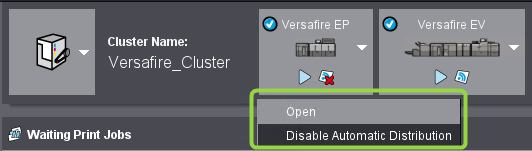
기계 선택 버튼을 클릭하고 클러스터 또는 개별 인쇄기를 선택하여, 클러스터 또는 개별 인쇄기를 선택할 수 있습니다.

클러스터를 "출력 장치"로 선택하는 경우, 인쇄 작업을 다양한 기준에 따라 클러스터의 개별 기계로 분배할 수 있습니다. 이러한 방식으로 클러스터의 기계를 개별 기계보다 최대한 더 잘 활용할 수 있습니다. 분배 세부 사항은 "클러스터 구성" 대화상자에서 구성합니다.
![]() 참고: 시리즈 "C"(CV/CP)의 Versafire 기계 및 시리즈 "E"(EV/EP)의 Versafire 기계가 혼합되어 구성된 클러스터를 설정하면, 다음 제한이 있습니다. Versafire EV/EP 기계가 "선호 장치"로 설정되어 있는 PagePrint 시퀀스 또는 ImposedPrint 시퀀스로 출력되는 작업은 새 기계 시리즈 "E"의 매개변수화를 시리즈 "C"의 기계에서 실행할 수 없으므로 시리즈 "C"의 Versafire 기계로 분배할 수 없습니다. 하지만 반대로 시리즈 "C"에 대한 매개변수화는 시리즈 "E"의 기계에서 실행할 수 있습니다.
참고: 시리즈 "C"(CV/CP)의 Versafire 기계 및 시리즈 "E"(EV/EP)의 Versafire 기계가 혼합되어 구성된 클러스터를 설정하면, 다음 제한이 있습니다. Versafire EV/EP 기계가 "선호 장치"로 설정되어 있는 PagePrint 시퀀스 또는 ImposedPrint 시퀀스로 출력되는 작업은 새 기계 시리즈 "E"의 매개변수화를 시리즈 "C"의 기계에서 실행할 수 없으므로 시리즈 "C"의 Versafire 기계로 분배할 수 없습니다. 하지만 반대로 시리즈 "C"에 대한 매개변수화는 시리즈 "E"의 기계에서 실행할 수 있습니다.
클러스터 선택 시 디지털 인쇄 터미널의 보기가 변하여 글로벌 상태 영역에서 "인쇄 기록" 및 "클러스터 구성" 버튼만 사용할 수 있습니다. 클러스터 보기에서는 모든 표의 "기계" 열을 정렬 또는 그룹화에 사용할 수 있습니다.
개별 기계 작동과 클러스터 작동 사이의 신속한 전환
클러스터 작동에서 원하는 인쇄기의 인쇄기 버튼을 클릭하고 "열기" 메뉴 명령을 선택하여 개별 인쇄기 작동으로 전환할 수 있습니다.
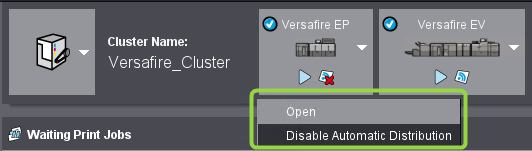
마찬가지로 클러스터 기호에서 인쇄기 버튼을 클릭하고 "열기 > [클러스터 이름]" 메뉴 명령을 선택하여, 개별 기계 작동에서 클러스터 작동으로 전환할 수 있습니다.
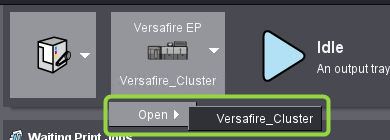
디지털 인쇄기의 클러스터가 디지털 인쇄 터미널에서 활성화된 경우, "장치 구성" 대화상자 대신 "클러스터 구성" 대화상자가 표시됩니다.
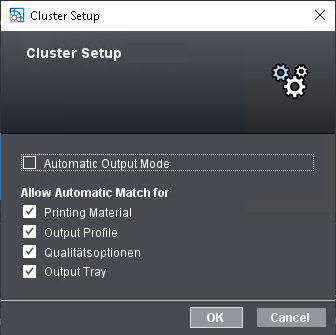
"자동 출력 모드" 옵션
이 옵션을 활성화하면 자동 출력 모드가 활성화됩니다. 즉 해당 디지털 인쇄 출력이 "다음에 대해 자동 조정 허용"에서 활성화된 기준에 해당하고 다음으로 사용할 수 있는 디지털 인쇄기에 즉시 전달됩니다. 자동 출력 모드을(를) 참조하십시오.
이 옵션을 비활성화하면 클러스터에 전달된 인쇄 작업이 우선 "대기 중인 인쇄 작업" 영역으로 이동합니다. 여기에서 "설정으로 시작" 컨텍스트 메뉴 명령을 통해 필료한 경우 출력이 실행될 클러스터의 기계를 선택할 수 있습니다.
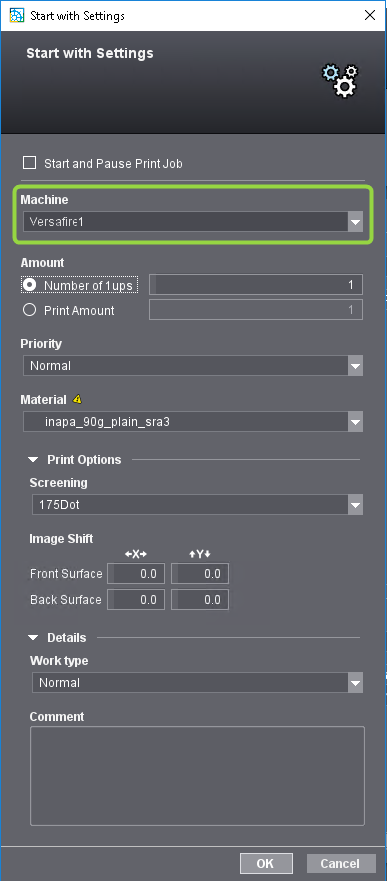
![]() 전제조건: "기계" 선택 목록은 클러스터가 활성화된 경우, 즉, 장치 선택에서 선택된 경우에만 사용 가능합니다.
전제조건: "기계" 선택 목록은 클러스터가 활성화된 경우, 즉, 장치 선택에서 선택된 경우에만 사용 가능합니다.
"다음에 대해 자동 조정 허용" 옵션
이 옵션을 사용하여 인쇄 작업의 자동 분배를 정의할 수 있습니다. 이 옵션들 중 하나 이상의 항목을 활성화하면 인쇄 작업이 활성화된 해당 기준에 따라 자동으로 분배됩니다.
![]() 참고: 여기에는 현재 클러스터 구성에 대해 유용한 옵션만 표시됩니다.
참고: 여기에는 현재 클러스터 구성에 대해 유용한 옵션만 표시됩니다.
•인쇄 재료
인쇄기 선택에는 크기, 평량, 용지 유형, 진행 방향과 같은 프린트 소재 매개변수가 고려됩니다. 즉, 프린트 소재 설정이 각 작업에 가장 잘 맞는 인쇄기가 제어됩니다. 이 옵션은 항상 표시됩니다.
•출력 프로파일
이 옵션이 활성화되어 있으면, 선택된 용지에 속하는 인쇄기 기본 ICC 프로파일에 맞게 출력이 조정됩니다. 하지만 이 조정은 자동으로 할당되는 기계의 유형이 원래 할당된 기계의 유형과 다르거나 용지 교체가 있었던 경우에만 이루어집니다. 이 옵션은 다양한 Versafire 기계 유형에만 표시됩니다.
•품질 옵션
이 옵션을 활성화하면 이 매개변수가 전달 시 활성화되었던 경우에도, 인쇄 작업이 "모서리 개선" 또는 "최대 잉크 적용 영역"과 같은 품질 옵션이 있는 클러스터의 기계에 전달됩니다. 이 경우 이 품질 옵션은 고려되지 않습니다. 이 옵션은 다양한 Versafire 기계 유형에만 표시됩니다.
•출력 트레이
이 옵션을 활성화하면 인쇄 출력이 클러스터 인쇄기의 기존 인쇄 출력 매개변수에 맞게 자동으로 조정됩니다. 스테이플링, 펀칭 또는 접지와 같은 마무리 옵션은 기본적으로 고려됩니다. 즉 클러스터 기계에 작업에서 매개변수화된 마무리 옵션이 없는 경우 이 부분이 자동으로 선택되지 않습니다. 이 옵션은 Versafire 기계로 구성된 클러스터에 대해서만 표시됩니다.